Win7游戏老是没法全屏?这几步教你快速搞定!
时间:2025-06-13 22:27:10 268浏览 收藏
**Win7游戏不能全屏?简单几步教你快速解决!** 还在为Win7游戏无法全屏而烦恼吗?玩游戏时不能全屏显示,严重影响游戏体验!本文针对Win7系统下游戏无法全屏的问题,提供了两种简单有效的解决方案。首先,尝试调整屏幕分辨率至推荐设置,这是最常见的解决方法。如果问题依然存在,则可以通过修改注册表来实现全屏游戏。详细步骤包括打开注册表编辑器,定位到指定路径,修改“scaling”数值。通过本文的指导,轻松解决Win7游戏全屏难题,畅享完美游戏体验!告别黑边,让游戏画面充满整个屏幕!
win7游戏中无法全屏怎么办?我们在玩游戏的时候,经常会遇到游戏无法全屏的情况,影响了游戏体验。如果你也遇到了这样的问题,不用担心,小编这就来教你如何解决win7游戏无法全屏的问题。
许多win7用户在玩游戏时发现游戏无法全屏,这不仅限于某一款游戏,而是多款游戏都出现了类似情况,这让玩家非常苦恼。别担心,接下来小编就为大家介绍几种解决办法。
方法一:调整屏幕分辨率
通常情况下,游戏无法全屏是因为屏幕分辨率设置不当。建议将分辨率调整为推荐设置,这样大多数游戏都能正常全屏显示。具体操作是:在桌面空白处右击,选择“屏幕分辨率”,然后根据提示将分辨率调整为推荐值,通常是1280X800。调整完成后,重新进入游戏并选择全屏模式,就能顺利全屏游戏了。
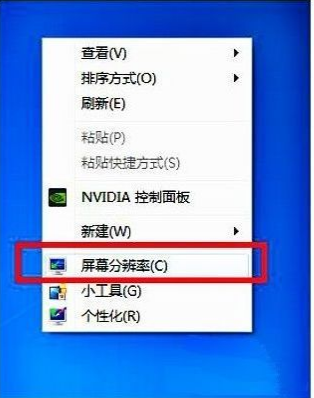
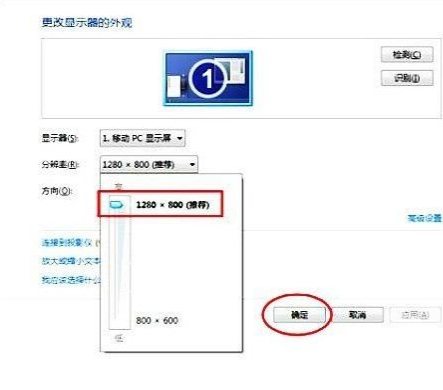
方法二:修改注册表
如果调整分辨率后问题依旧存在,那可能是注册表出了问题。以下是具体的修改步骤:
1、点击“开始”菜单,在搜索框内输入“regedit”,搜索结果出来后点击“regedit”。
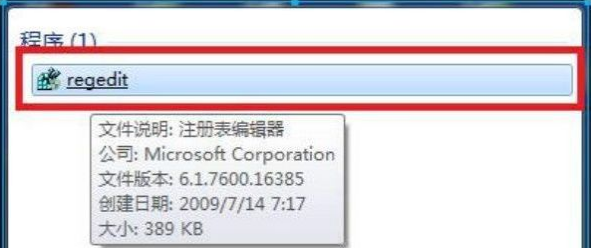
2、进入后依次点击“HEKY_LOCAL_MACHINE”、“SYSTEM”、“ControlSet001”、“Control”。
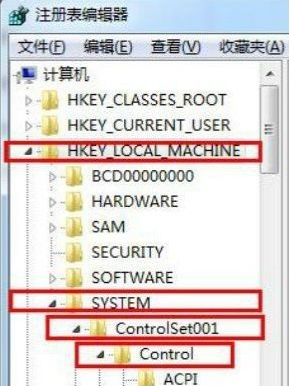
3、找到“GraphicsDrivers”,点击后继续点击“configuration”。
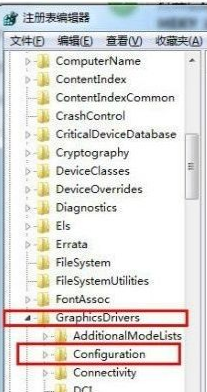
4、右键点击“configuration”,选择“查找”,输入“scaling”,然后点击“查找下一个”。
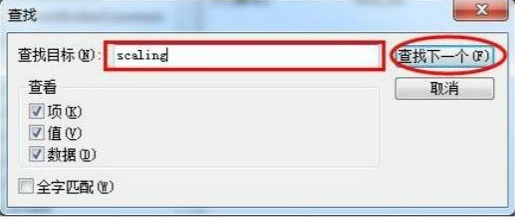
5、右键点击“scaling”,选择“修改”,接着会弹出一个编辑框。
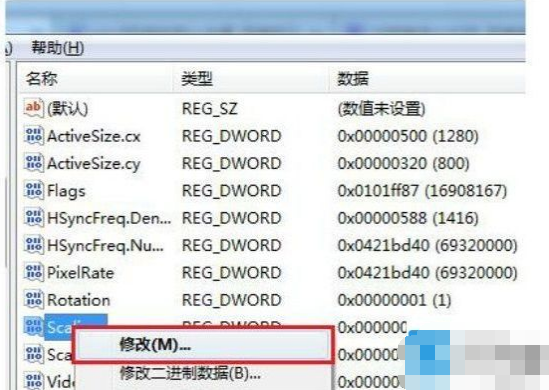
6、将数值从“4”改为“3”,点击确定。重新进入游戏,选择全屏模式,应该就能实现全屏游戏了。
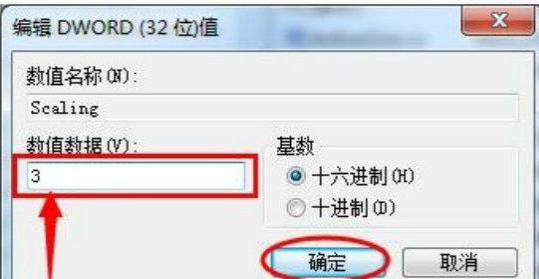
以上就是本文的全部内容了,是否有顺利帮助你解决问题?若是能给你带来学习上的帮助,请大家多多支持golang学习网!更多关于文章的相关知识,也可关注golang学习网公众号。
-
501 收藏
-
501 收藏
-
501 收藏
-
501 收藏
-
501 收藏
-
111 收藏
-
130 收藏
-
491 收藏
-
320 收藏
-
403 收藏
-
461 收藏
-
265 收藏
-
210 收藏
-
182 收藏
-
465 收藏
-
261 收藏
-
499 收藏
-

- 前端进阶之JavaScript设计模式
- 设计模式是开发人员在软件开发过程中面临一般问题时的解决方案,代表了最佳的实践。本课程的主打内容包括JS常见设计模式以及具体应用场景,打造一站式知识长龙服务,适合有JS基础的同学学习。
- 立即学习 543次学习
-

- GO语言核心编程课程
- 本课程采用真实案例,全面具体可落地,从理论到实践,一步一步将GO核心编程技术、编程思想、底层实现融会贯通,使学习者贴近时代脉搏,做IT互联网时代的弄潮儿。
- 立即学习 516次学习
-

- 简单聊聊mysql8与网络通信
- 如有问题加微信:Le-studyg;在课程中,我们将首先介绍MySQL8的新特性,包括性能优化、安全增强、新数据类型等,帮助学生快速熟悉MySQL8的最新功能。接着,我们将深入解析MySQL的网络通信机制,包括协议、连接管理、数据传输等,让
- 立即学习 500次学习
-

- JavaScript正则表达式基础与实战
- 在任何一门编程语言中,正则表达式,都是一项重要的知识,它提供了高效的字符串匹配与捕获机制,可以极大的简化程序设计。
- 立即学习 487次学习
-

- 从零制作响应式网站—Grid布局
- 本系列教程将展示从零制作一个假想的网络科技公司官网,分为导航,轮播,关于我们,成功案例,服务流程,团队介绍,数据部分,公司动态,底部信息等内容区块。网站整体采用CSSGrid布局,支持响应式,有流畅过渡和展现动画。
- 立即学习 485次学习
